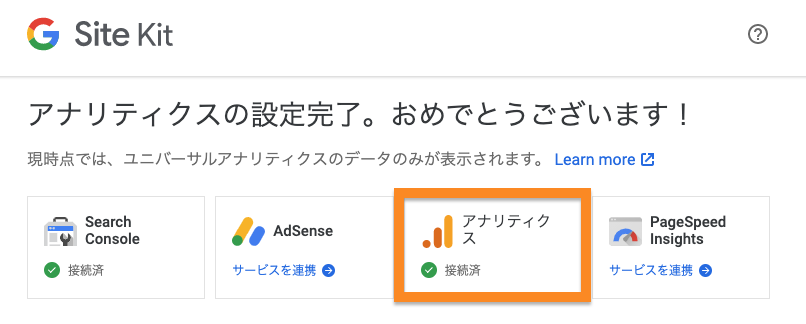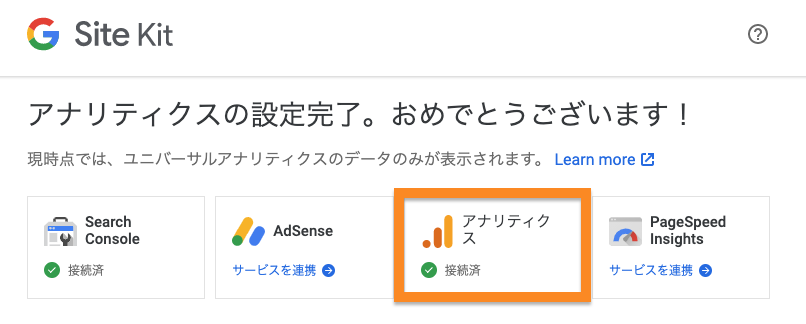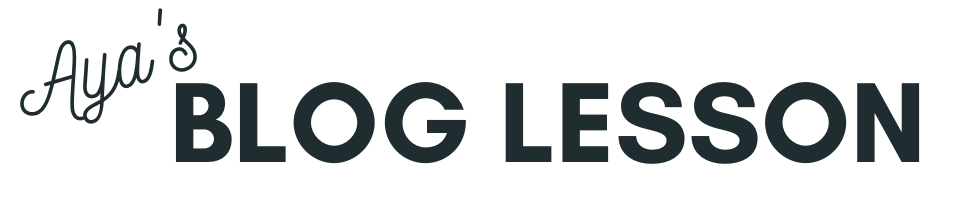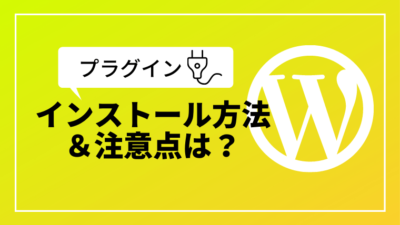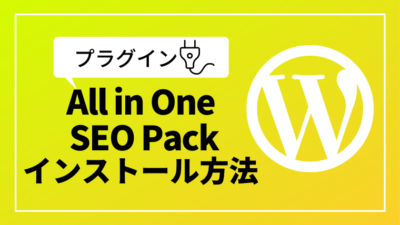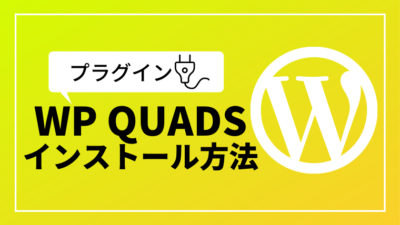この記事では、Site Kit by googleの設定方法を解説します。
Site Kit by googleは、ブログ運営に欠かせない2大ツール(GoogleサーチコンソールとGoogleアナリティクス)とブログを簡単に連携できるプラグインです。
 AYA
AYA早速、設定していきましょう!
Site Kit by googleをインストール・有効化する
「プラグイン」>「新規追加」をクリックしましょう。
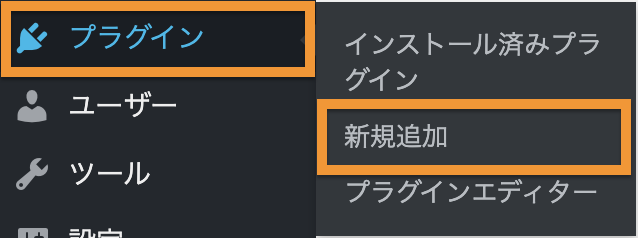
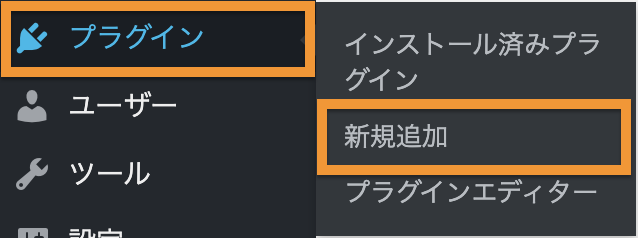
「Site Kit by google」をインストール・有効化します。
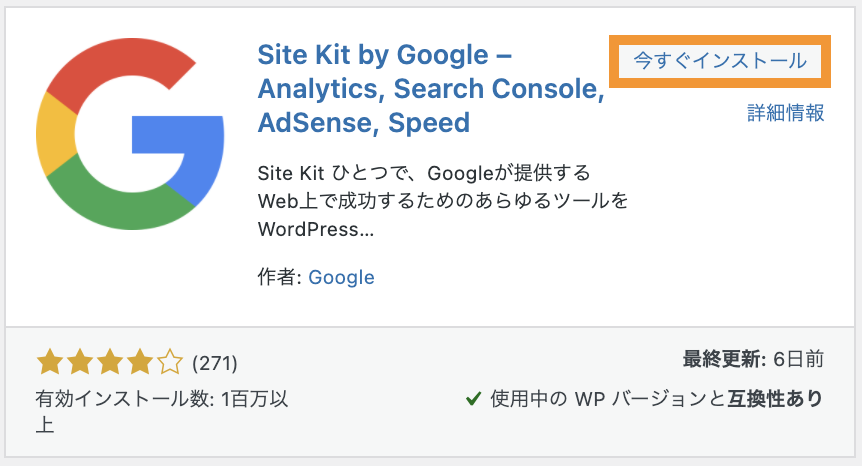
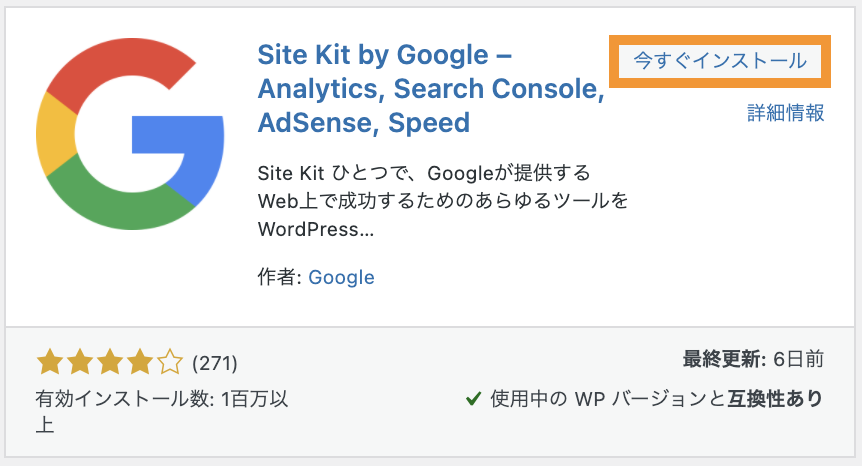
有効化を押した後に以下の画面が出てきたら、「セットアップを開始」をクリックしましょう。


Site Kit by googleを設定する
Site Kit を使って、ブログ運営に欠かせない2大ツールのGoogleサーチコンソールとGoogleアナリティクスと連携します。
設定の前に、それぞれのツールについて知っておきましょう。
- Googleサーチコンソール…ブログ管理ツール
-
- 自分のブログが、どんなキーワードで検索されて何回表示されたか、何回クリックされたかの数値をチェックできる
- サイトマップを送信してGoogleがブログ全体を理解する手助けをしたり、Googleのデータベースへのインデックス登録をリクエストしたり、SEO施策に役立つ機能も
- Googleアナリティクス…アクセス解析ツール
-
- ブログを閲覧したユーザーの情報をチェックできる
- 集客経路やサイト内行動、コンバージョンなどのデータを分析できる
Googleサーチコンソールと連携する
Site Kit by googleの設定を進めていきましょう。
まずはGoogleサーチコンソールとの連携をします。
「Googleでログイン」をクリックして、ブログ用に用意したGoogleアカウントでログインしましょう。
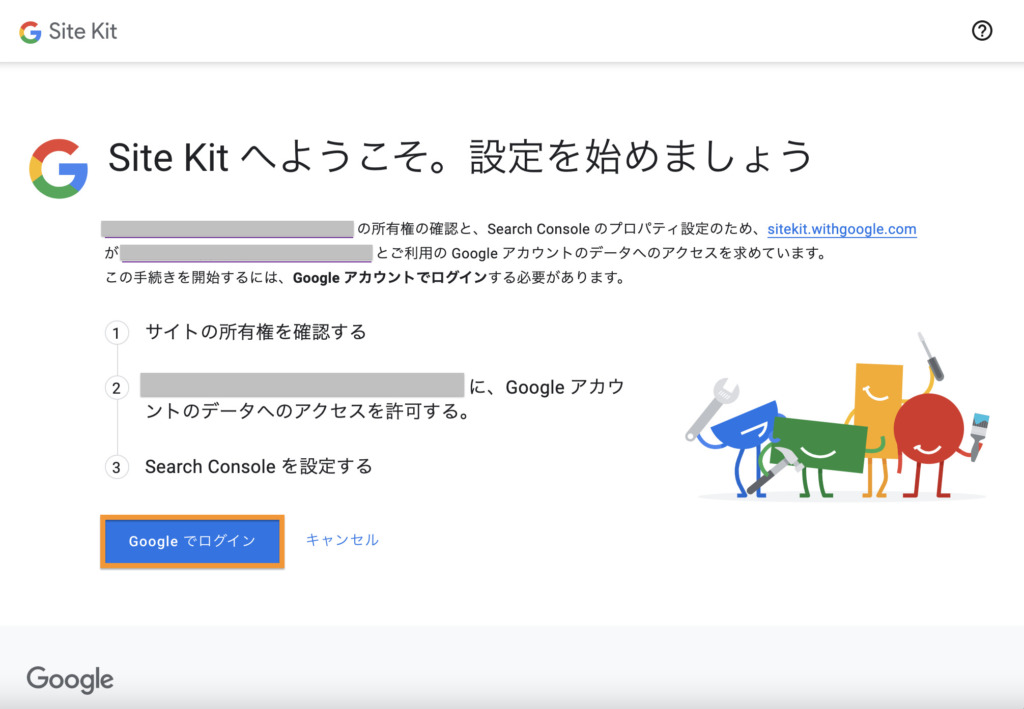
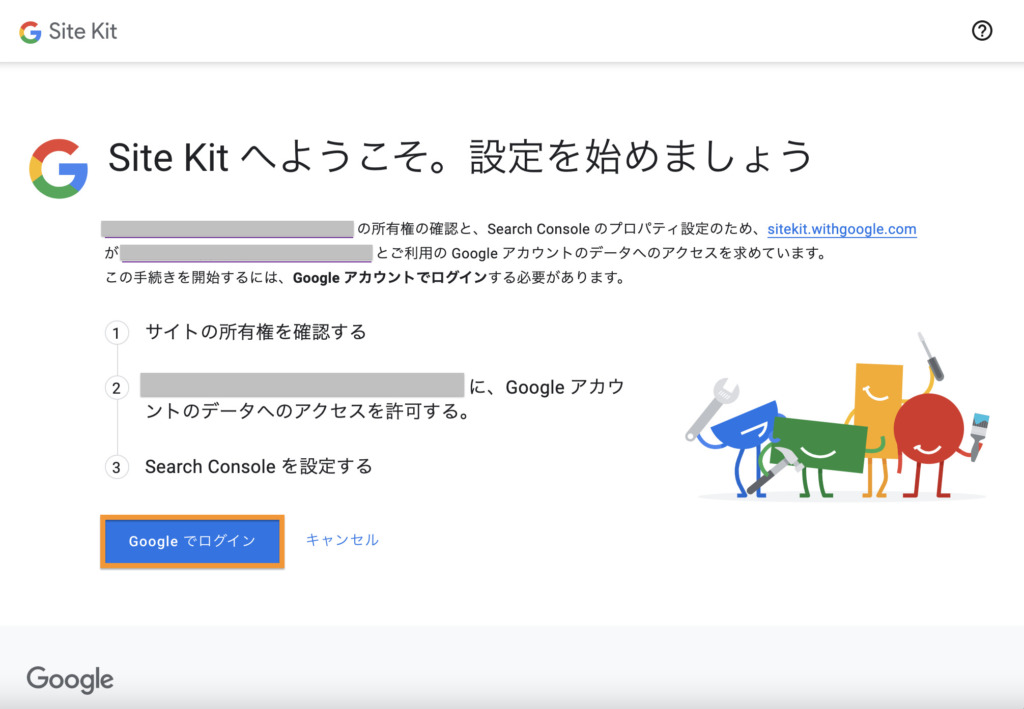
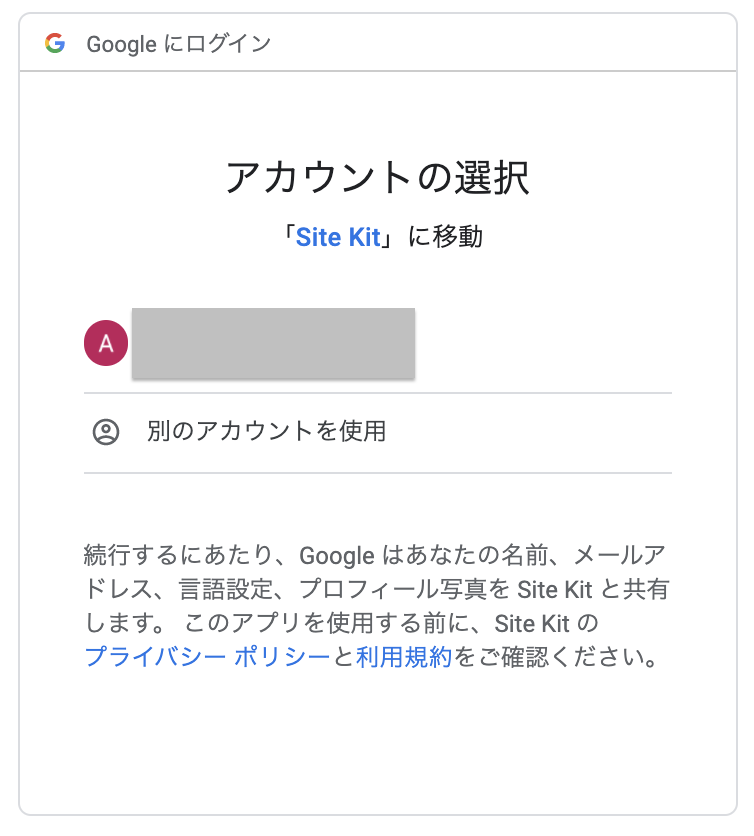
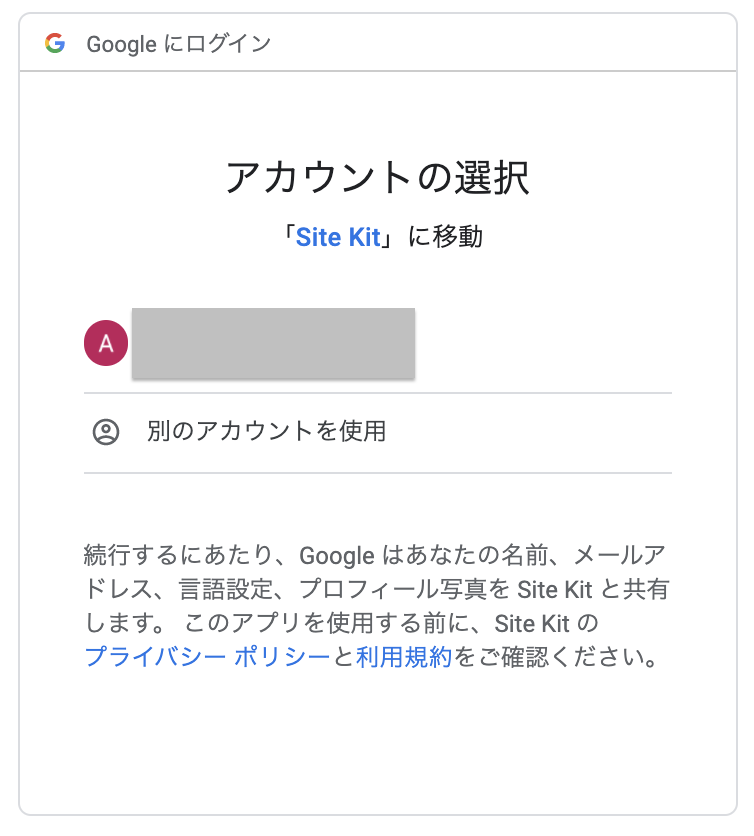
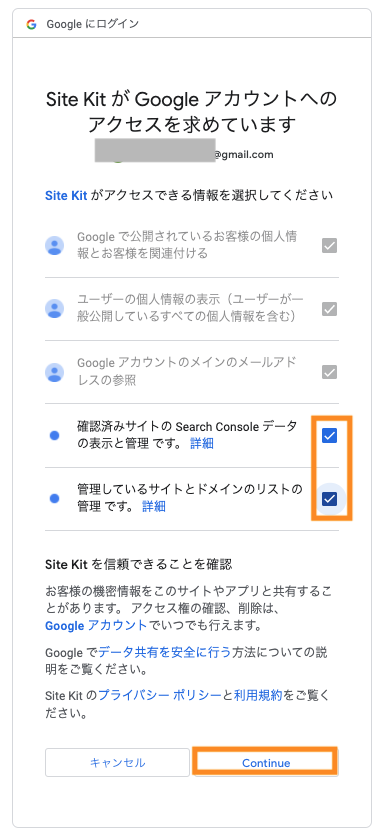
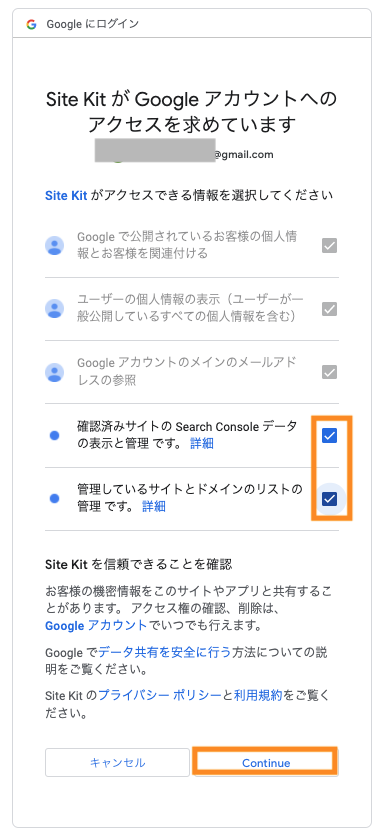
あなたがサイトを所有していること(=所有権)の確認です。「続行」ボタンをクリックしましょう。
-1024x696.png)
-1024x696.png)
GoogleアカウントのデータにSite Kitがアクセスすることを許可します。
「許可」ボタンをクリックしましょう。
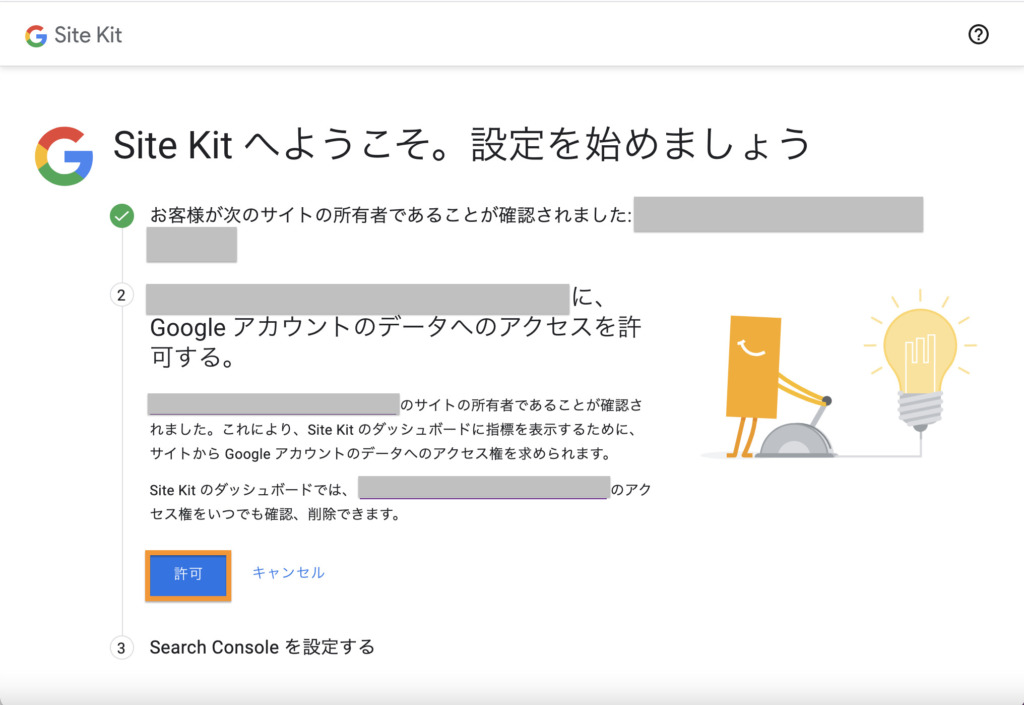
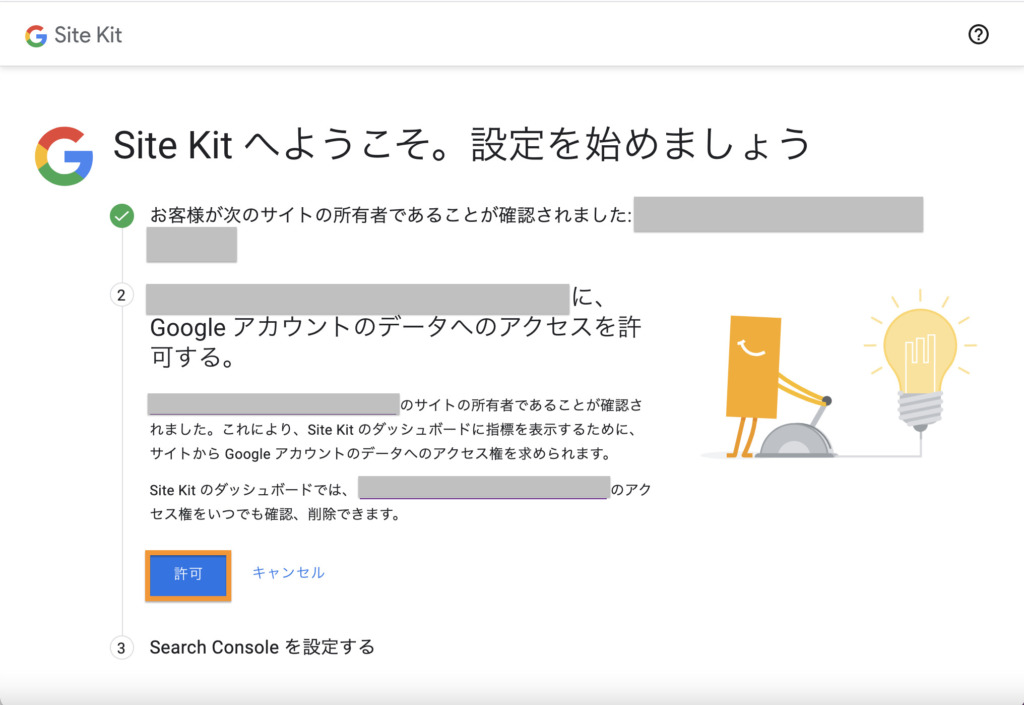
続いて「サイトを追加」ボタンをクリックしましょう。
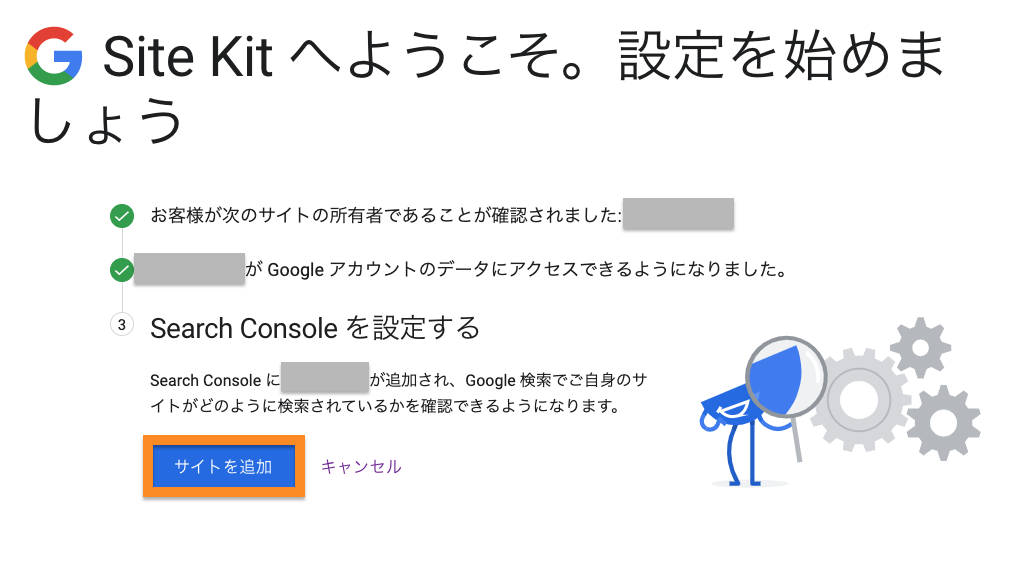
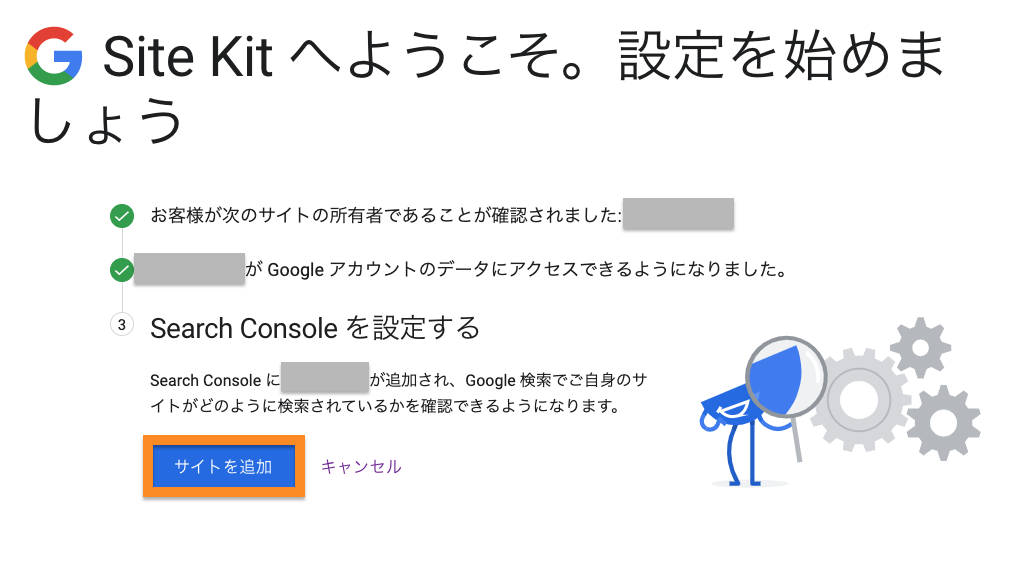
最後に「ダッシュボードに移動」をクリックします。
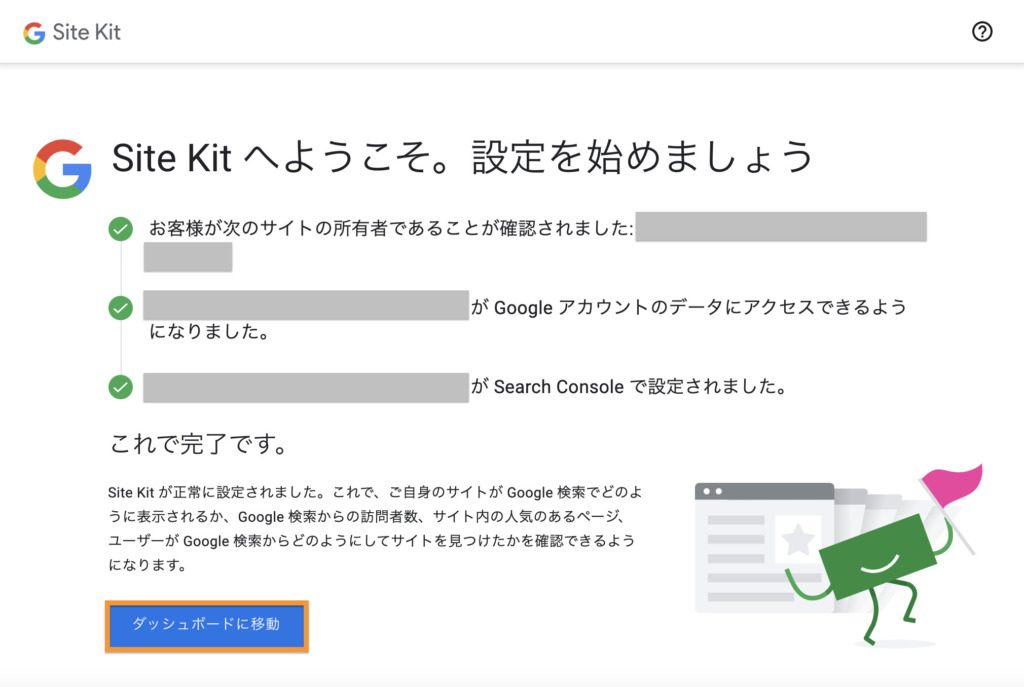
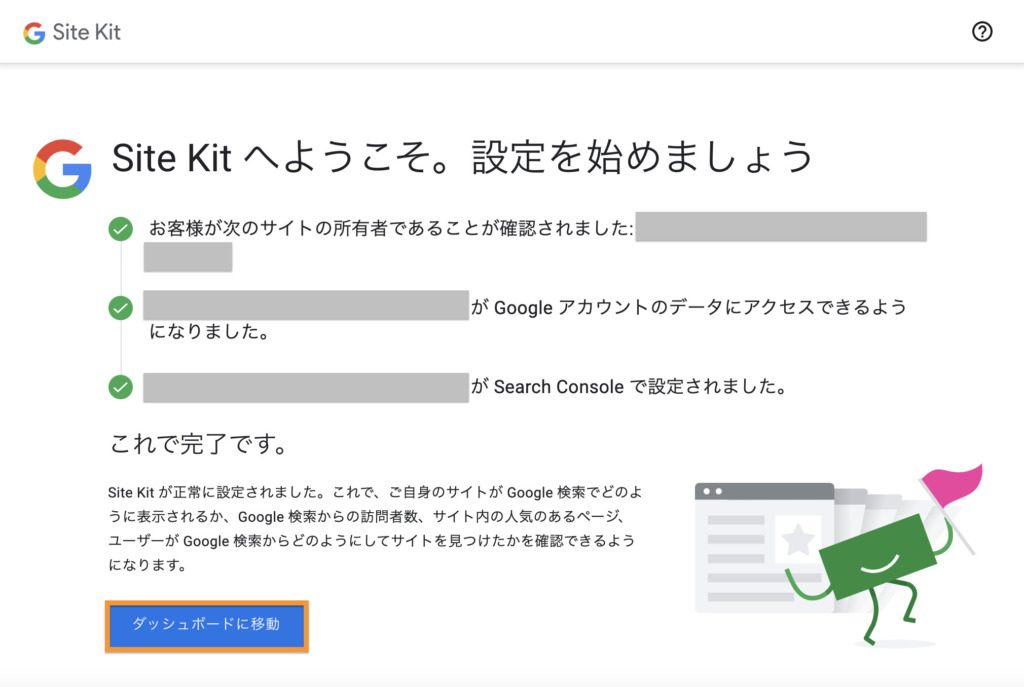
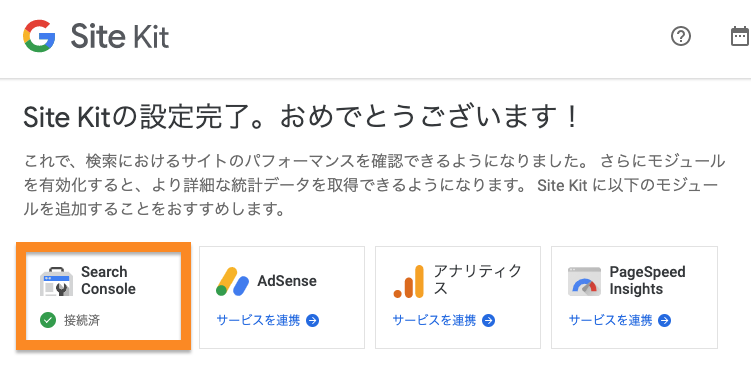
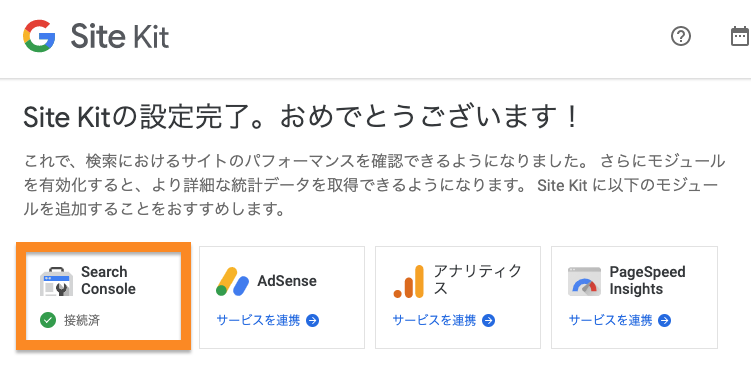
Googleアナリティクスと連携する
続いて、Googleアナリティクスと連携します。
下記の「アナリティクス サービスと連携」をクリックしましょう。
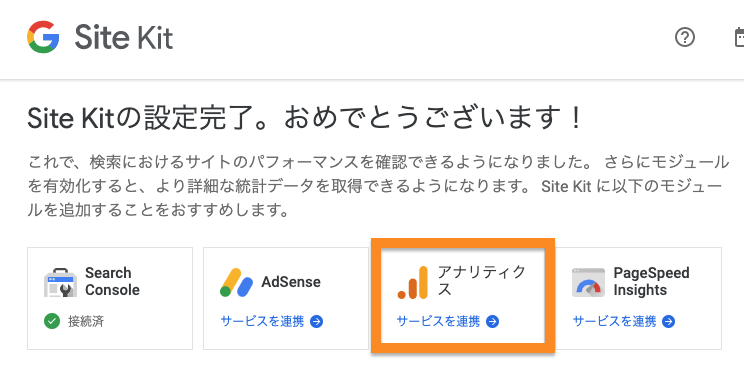
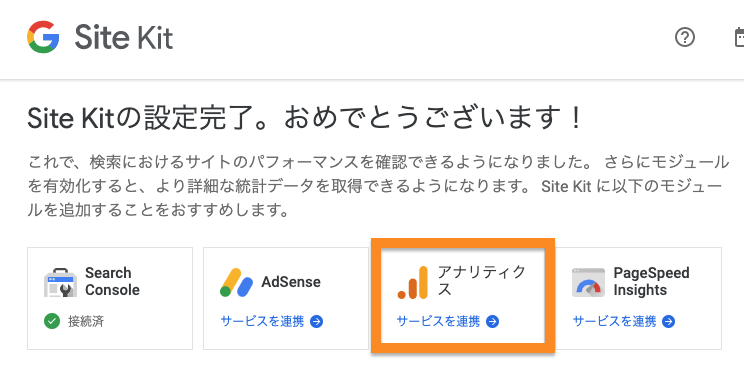
「アカウントの選択」で、ブログ用のGoogleアカウントをクリックしましょう。
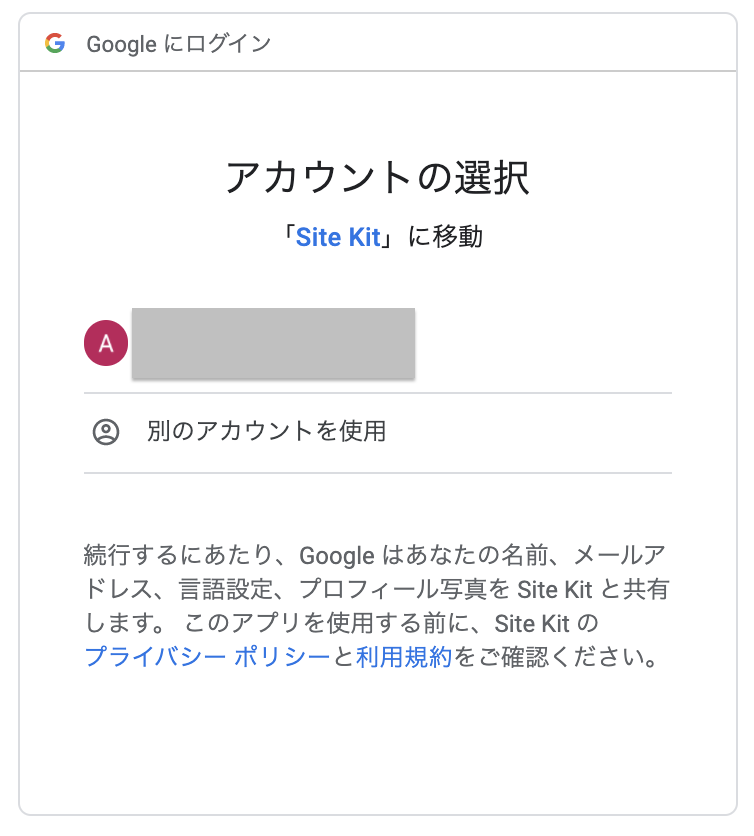
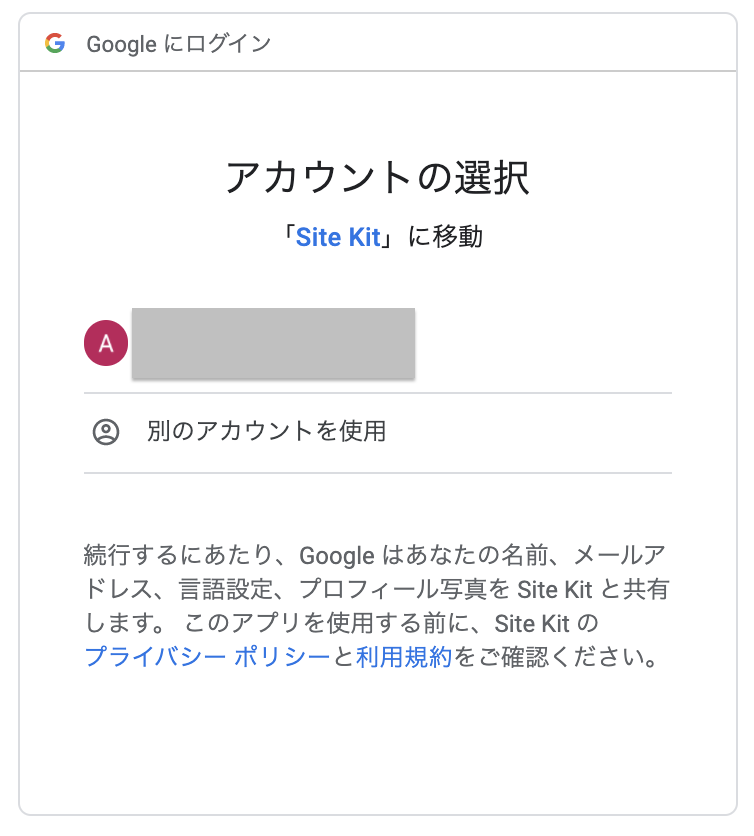
「Continue」をクリック。
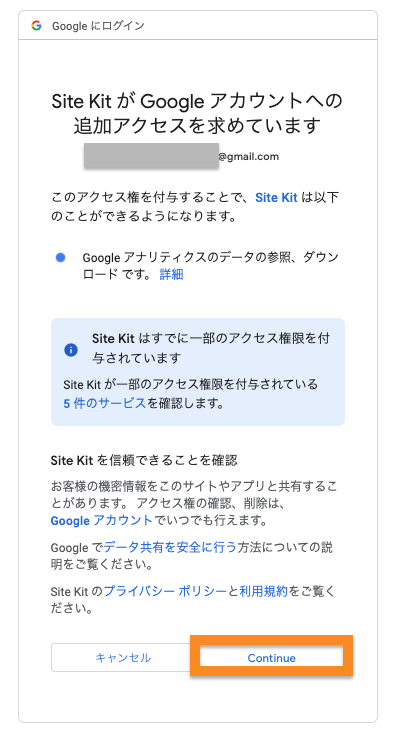
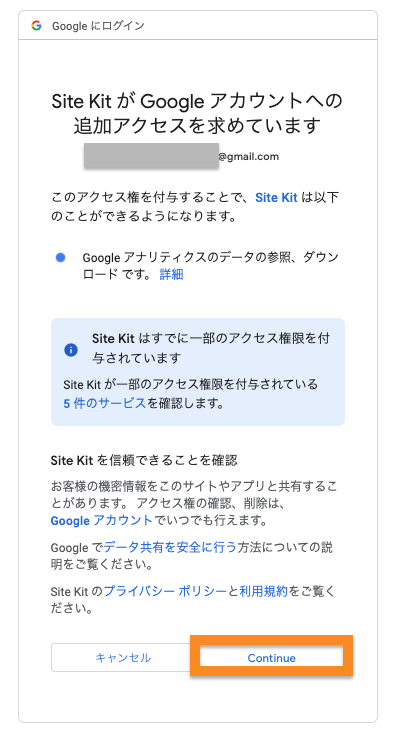
アカウント名・プロパティが自動で入力されるので、そのまま「アカウントを作成」をクリック。
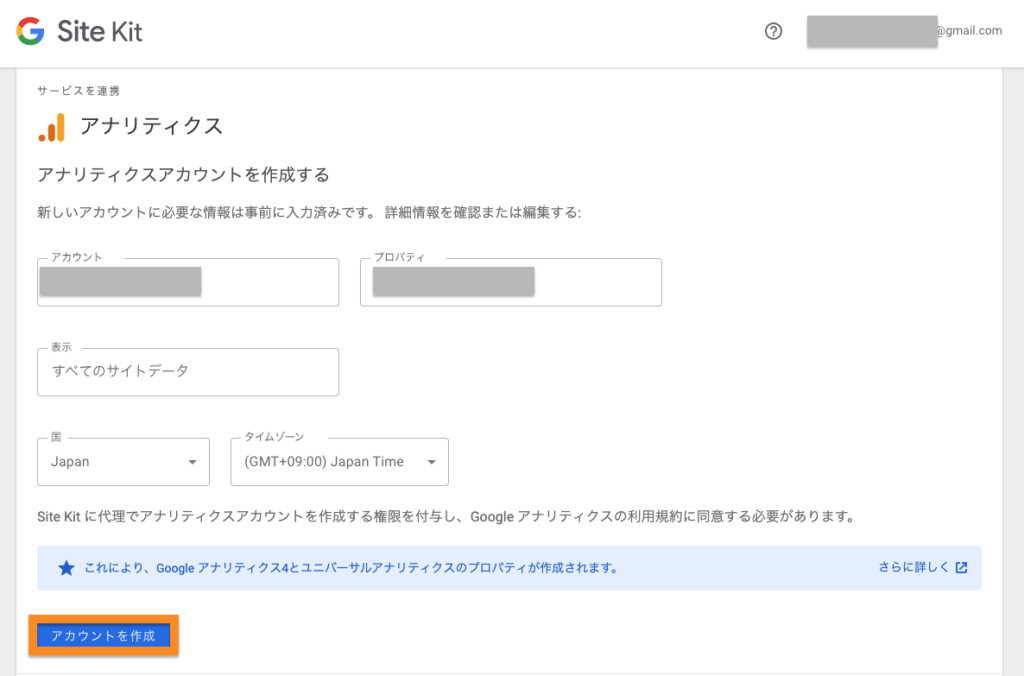
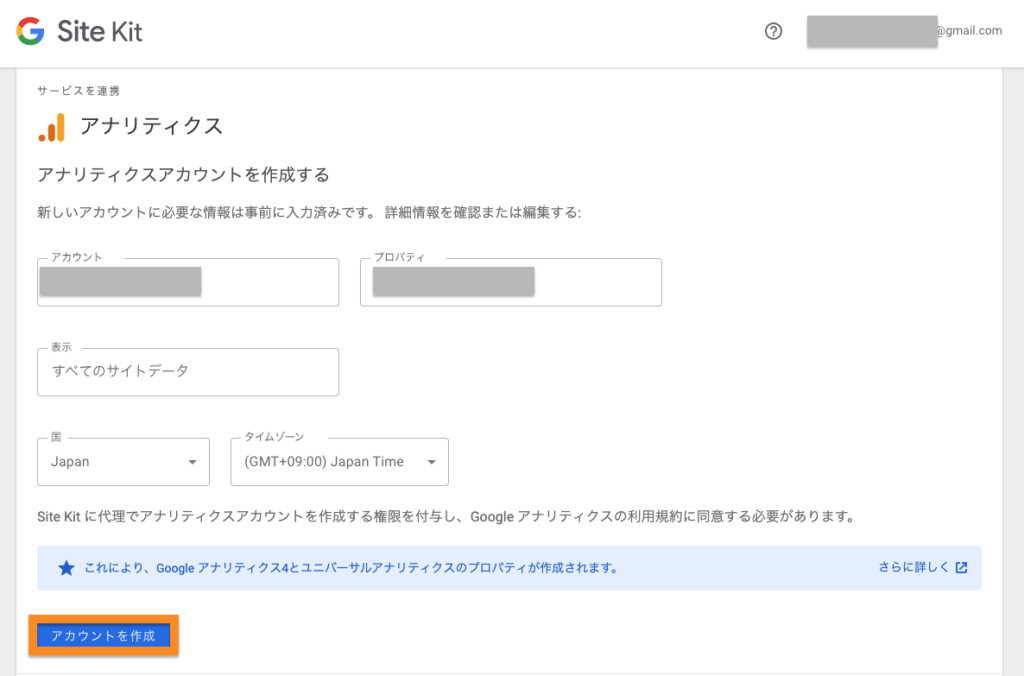
「アカウントの選択」で、ブログ用のGoogleアカウントをクリックしましょう。
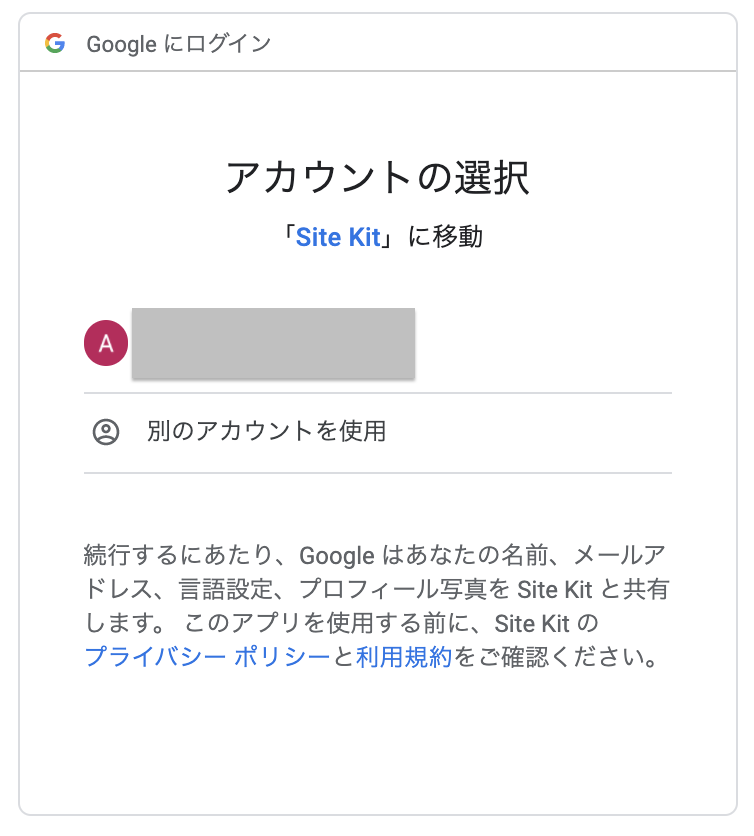
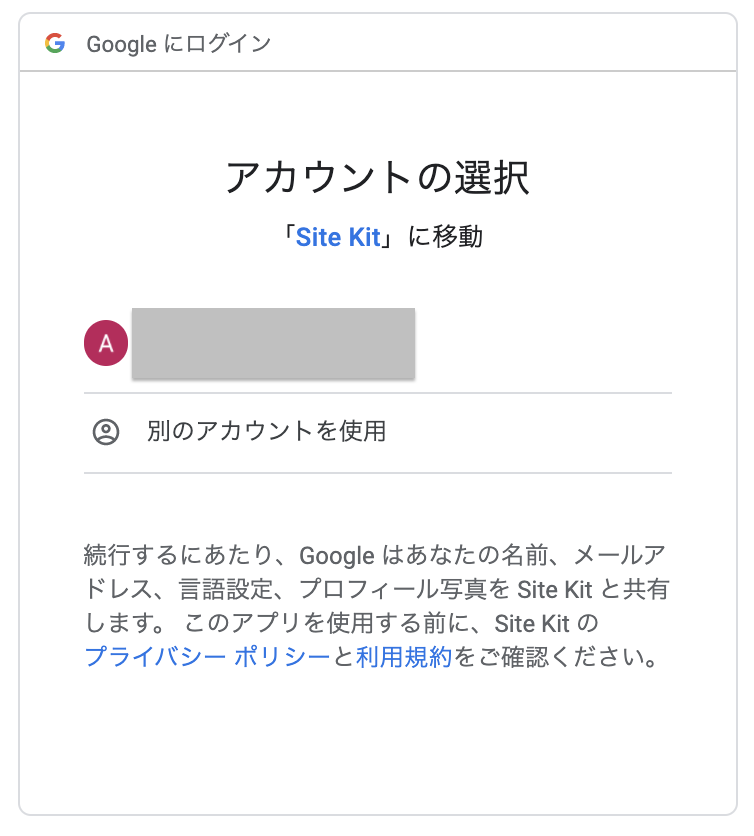
「Site Kitがアクセスできる情報を選択してください」にチェックを入れ、「Continue」をクリック。
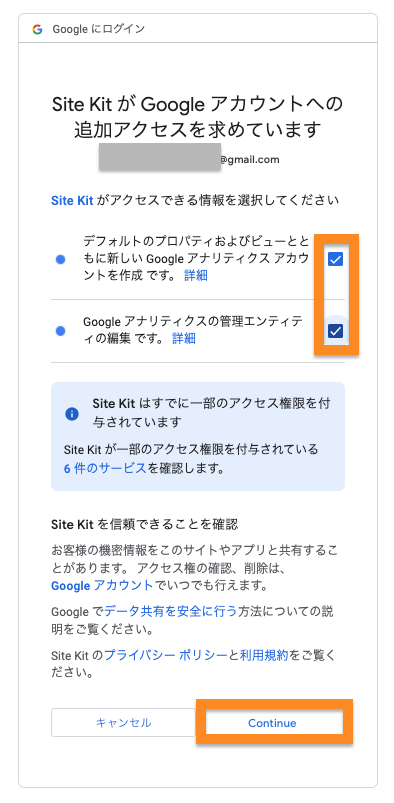
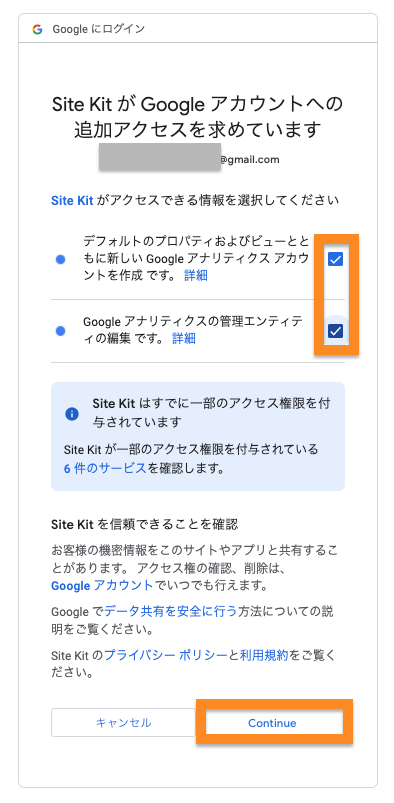
地域の選択で「日本」を選び、
「GDPRで必須となるデータ処理規約にも同意します。」のチェックボックスを有効にし、
「同意する」をクリックします。
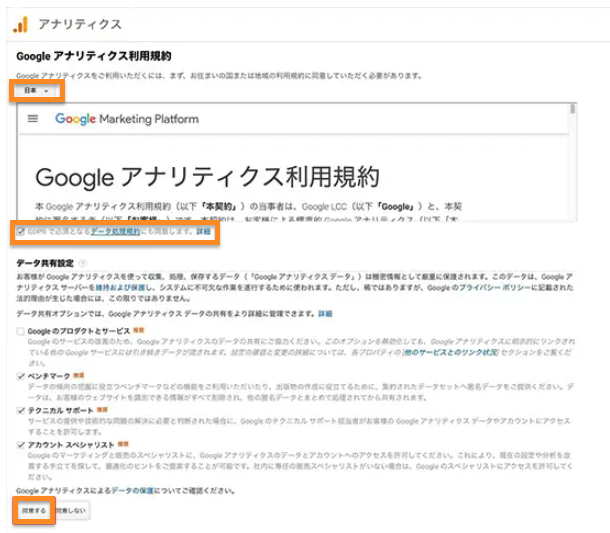
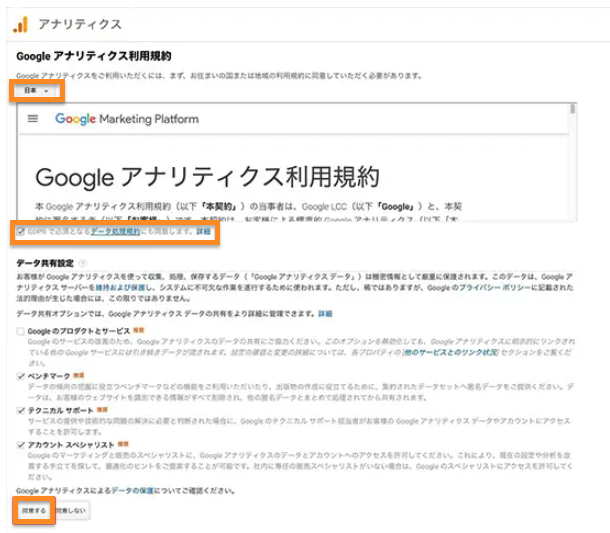
この画面が表示されたら、「Site Kit」と「Googleアナリティクス」の連携は完了です。
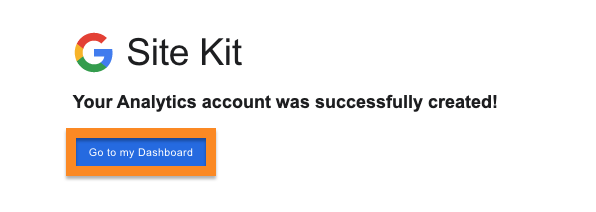
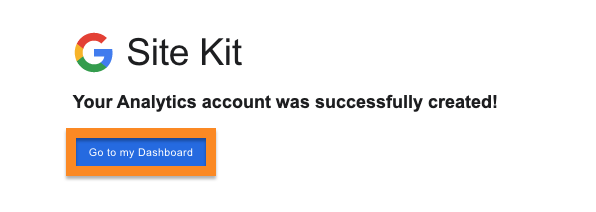
「Got to my Dashboard」をクリックしてダッシュボードに戻りましょう。
「Site Kit」のダッシュボードで、アナリティクスが「接続済」になっていればOKです。